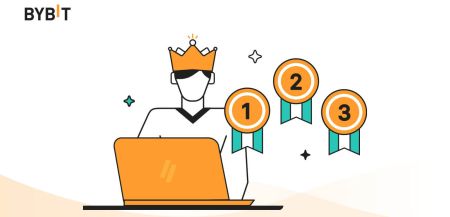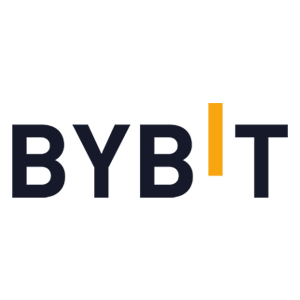ByBit Logg inn - Bybit Norway - Bybit Norge - Bybit Noreg
Denne guiden gir et trinn-for-trinns gjennomgang for hvordan du sikkert logger deg på BYBIT-kontoen din og verifiserer identiteten din for forbedret sikkerhet og høyere tilbaketrekningsgrenser.
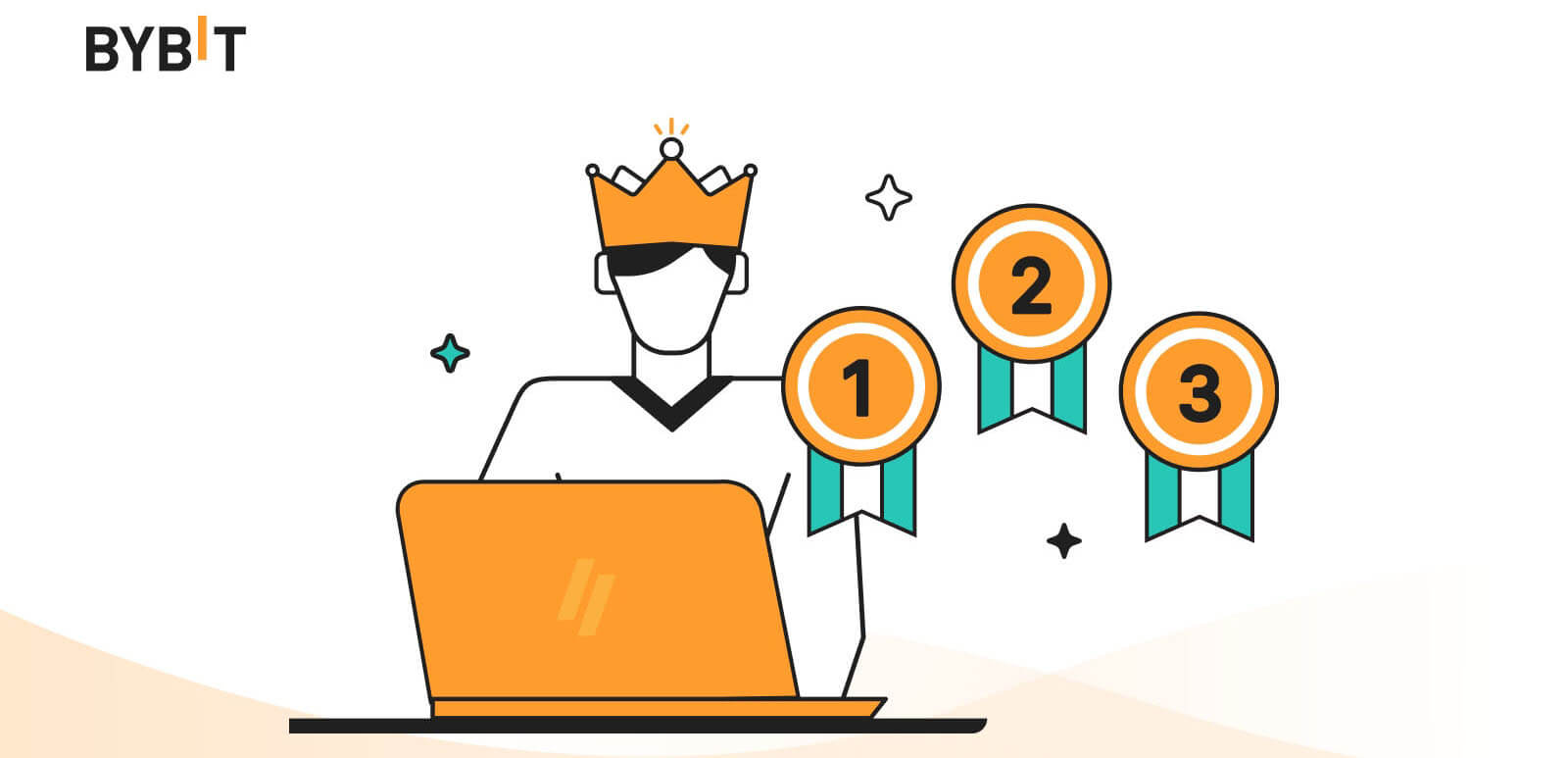
Slik logger du på Bybit
Slik logger du på Bybit-konto【Web】
- Gå til den mobile Bybit-appen eller nettstedet .
- Klikk på " Logg inn " i øvre høyre hjørne.
- Skriv inn "E-post" og "Passord".
- Klikk på "Fortsett"-knappen.
- Hvis du har glemt passordet ditt, klikk på "Glemt passord".
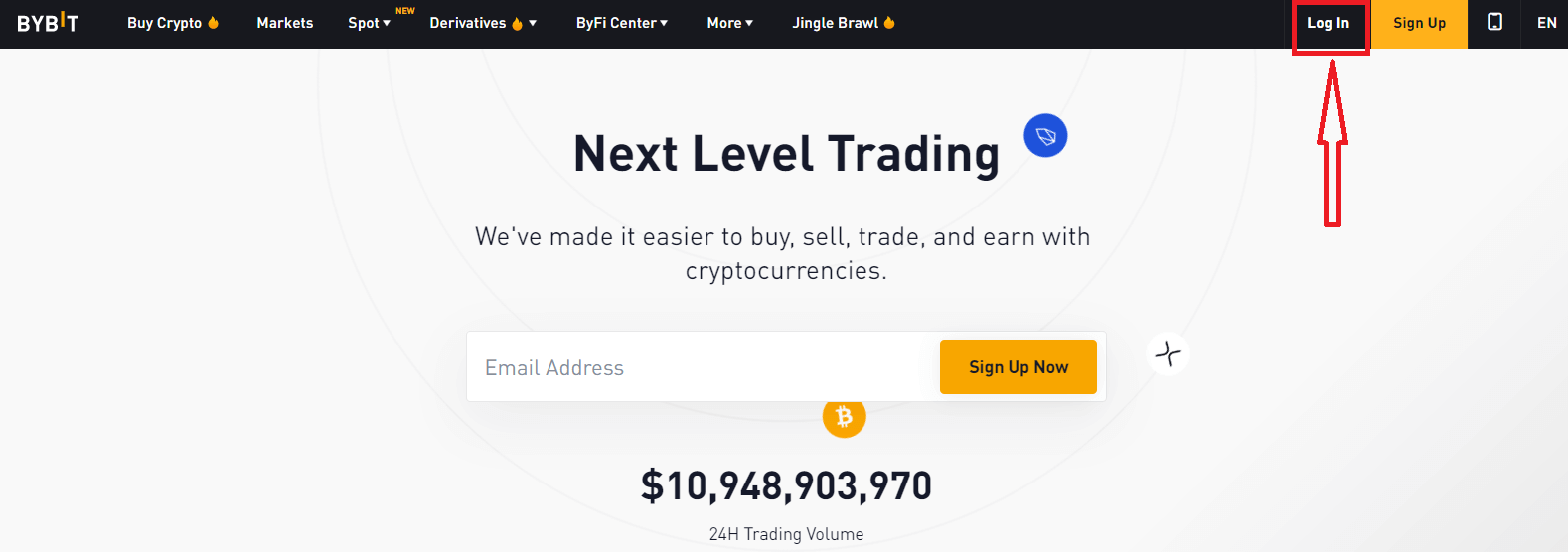
På innloggingssiden skriver du inn [E-post] og passordet du spesifiserte under registreringen. Klikk på "Fortsett"-knappen.
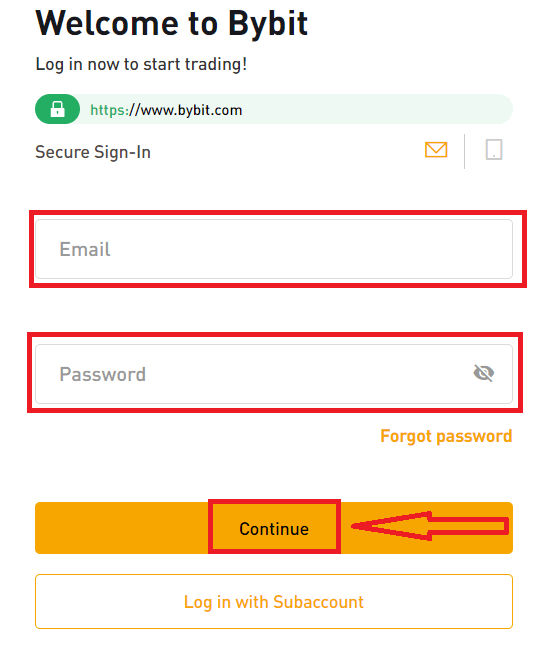
Nå kan du med hell bruke Bybit-kontoen din til å handle.

Slik logger du på Bybit-konto【App】
Åpne Bybit-appen du lastet ned, og klikk på " Registrer / Logg på for å få bonus " på hjemmesiden. 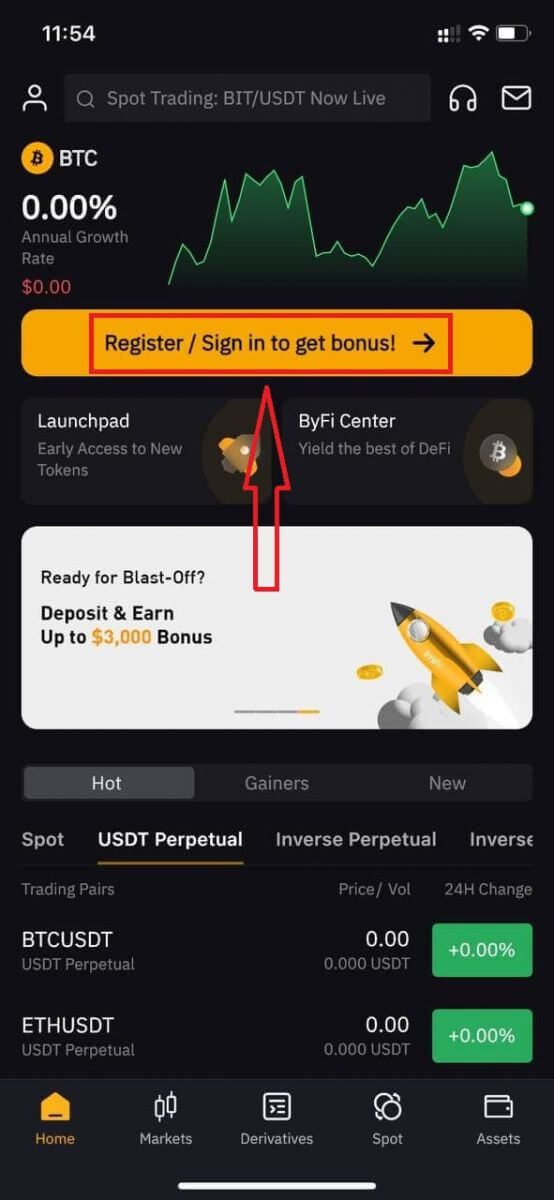
Klikk på " Logg inn " i øvre høyre hjørne for påloggingssiden.
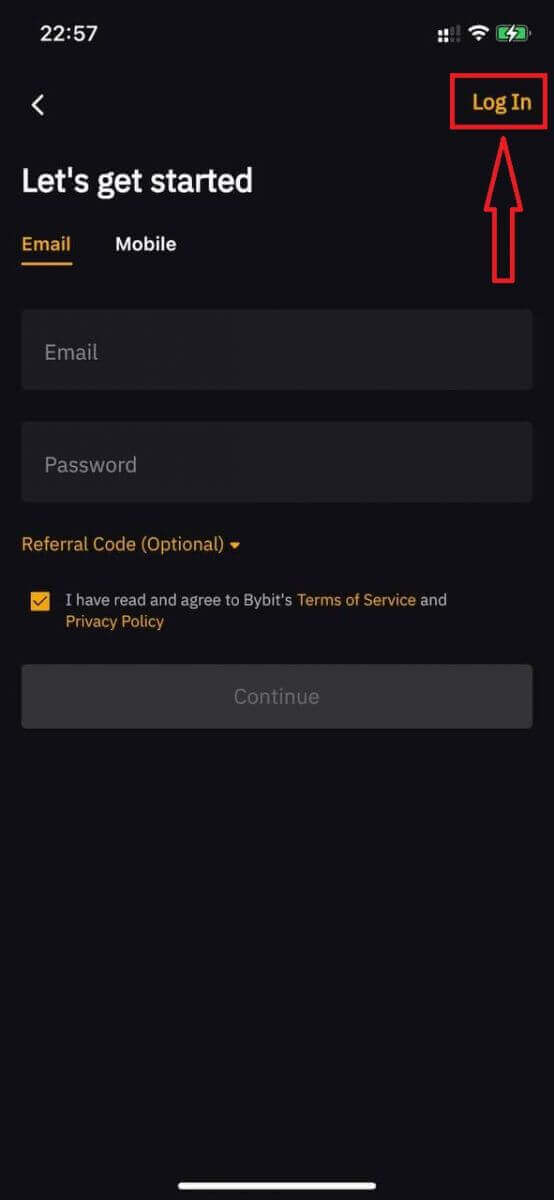
Skriv deretter inn din e-postadresse eller mobilnummer og passord som du oppga under registreringen. Klikk på "Fortsett"-knappen.
 |
 |
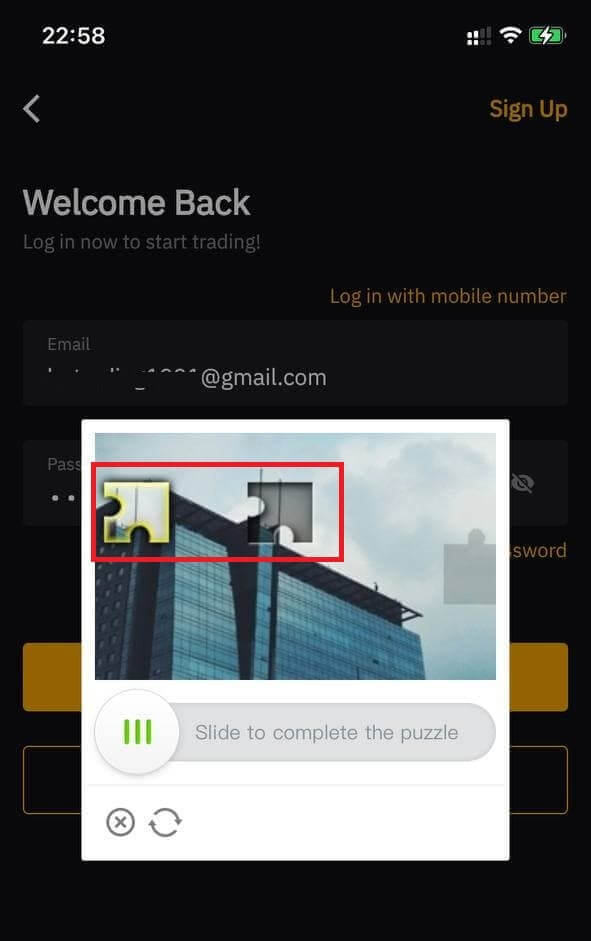
Nå kan du med hell bruke Bybit-kontoen din til å handle.
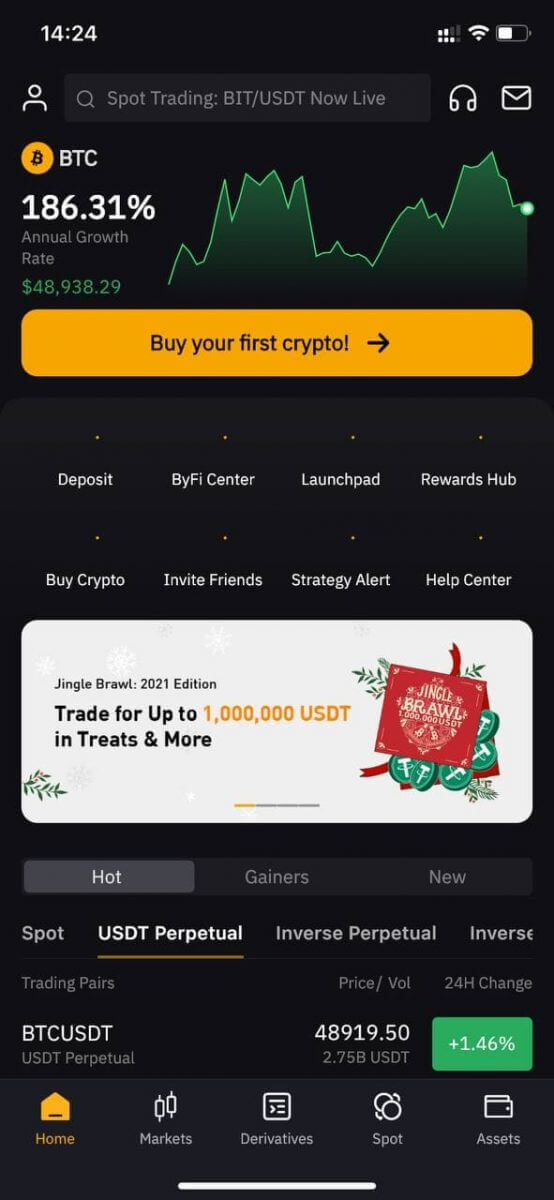
Slik tilbakestiller du passordet ditt på Bybit
Tilbakestilling/endring av kontopassordet vil begrense uttak i 24 timer.
Via PC/Desktop
Inne på påloggingssiden klikker du på " Glemt passord ". 
Skriv inn din kontoregistrerte e-postadresse eller mobilnummer og klikk "Neste". 
Skriv inn ditt nye ønskede passord og tast inn e-post-/SMS-bekreftelseskoden som er sendt til henholdsvis din e-postadresse eller mobilnummer. Klikk på Bekreft. 
Du er klar!
Via APP
Åpne Bybit-appen du lastet ned, og klikk på " Registrer / Logg inn for å få bonus " på hjemmesiden. 
Klikk på " Logg inn " i øvre høyre hjørne for påloggingssiden. 
en. Hvis du tidligere registrerte kontoen din med en e-postadresse, fortsett til å velge Glem passord.
b. Hvis du tidligere registrerte deg med et mobilnummer, velg Mobilpålogging først før du velger Glem passord.
 |
 |
en. For kontoer som tidligere er registrert med e-postadressen, tast inn e-postadressen din og velg Tilbakestill passord for å fortsette.
b. For kontoer som tidligere er registrert med et mobilnummer, velg landskoden
og tast inn mobilnummeret ditt. Velg Tilbakestill passord for å fortsette.
 |
 |
Tast inn bekreftelseskoden for e-post/SMS som er sendt til e-postadressen eller mobilnummeret ditt. APPen vil automatisk omdirigere deg til neste side, derfra skriv inn/opprett ditt nye ønskede påloggingspassord og velg Tilbakestill passord. 

Du er klar!
Slik bekrefter du konto på Bybit
Hva er KYC
KYC betyr "kjenn kunden din." KYC-retningslinjer for finansielle tjenester krever at fagfolk gjør en innsats for å verifisere identiteten, egnetheten og risikoene som er involvert, for å minimere risikoen for den respektive kontoen.
Hvordan sende inn en forespørsel om en individuell Lv.1 på Bybit
Du kan fortsette med følgende trinn: 1. Klikk " Kontosikkerhet " i øvre høyre hjørne av siden.
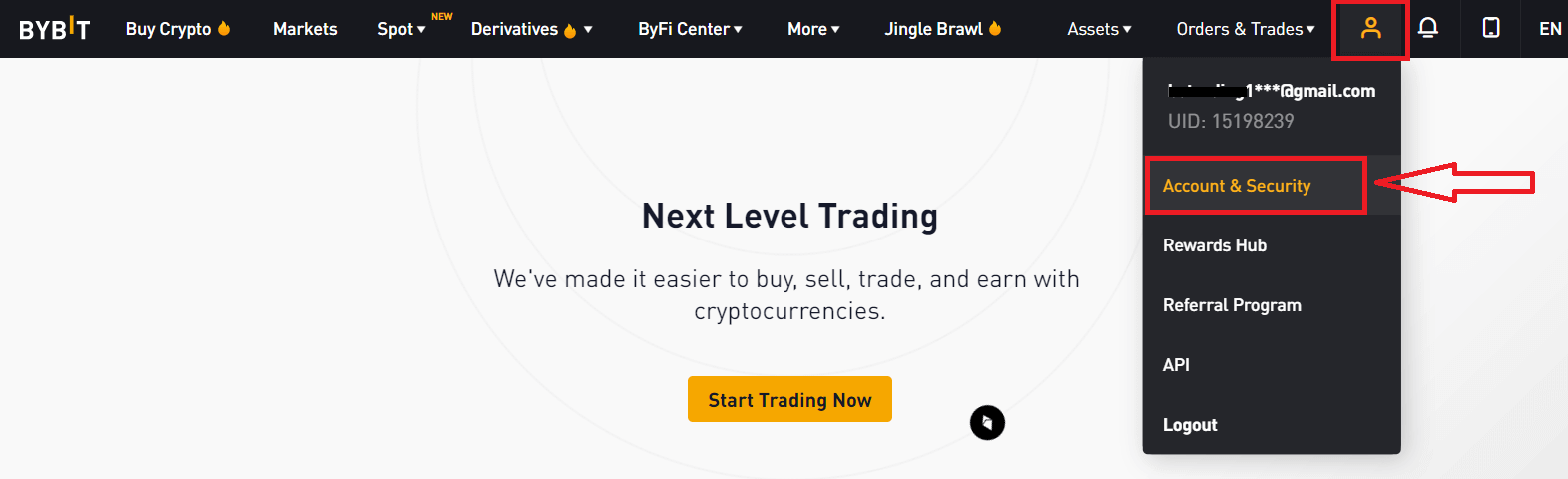
2. Klikk " Bekreft nå " i kolonnen "Identitetsbekreftelse" under "Kontosikkerhet".
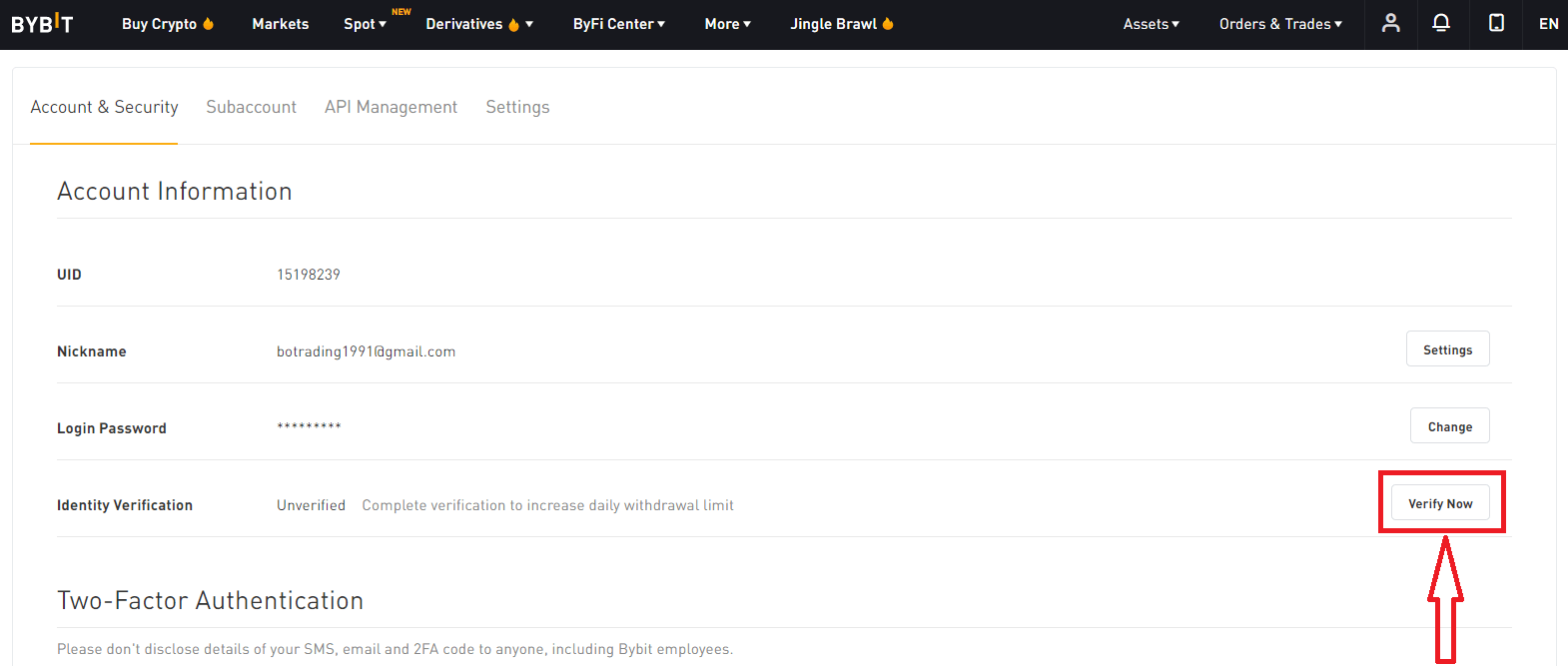
3. Klikk "Bekreft nå" under Lv.1 Basic Verification.
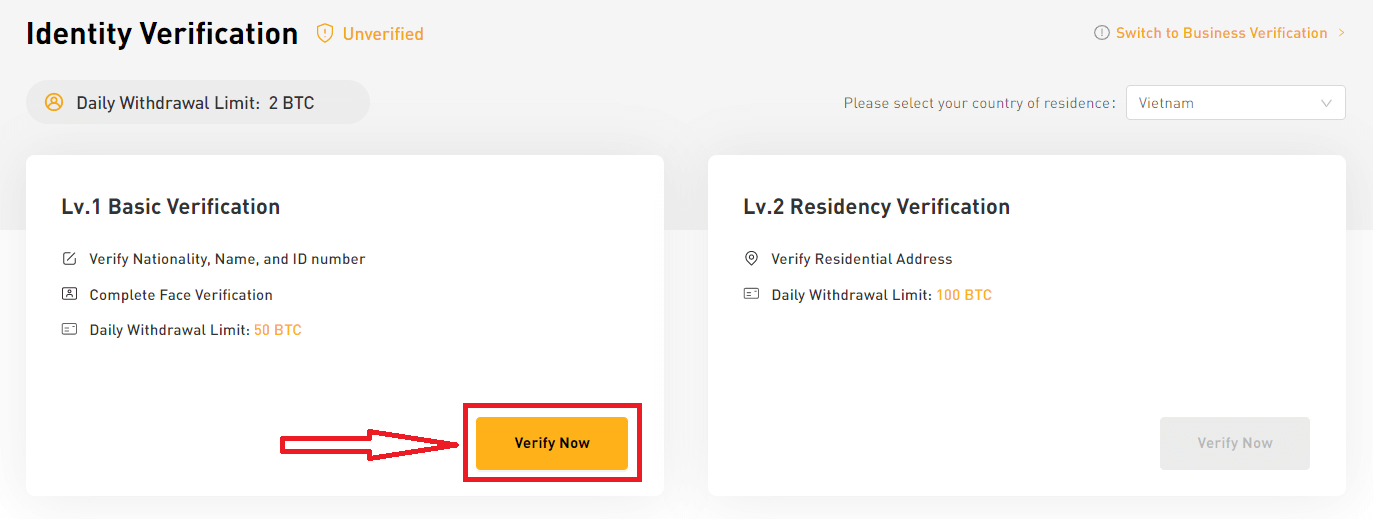
4. Nødvendig informasjon:
- Dokument utstedt av opprinnelsesland (pass/ID)
- Ansiktsgjenkjenningsscreening
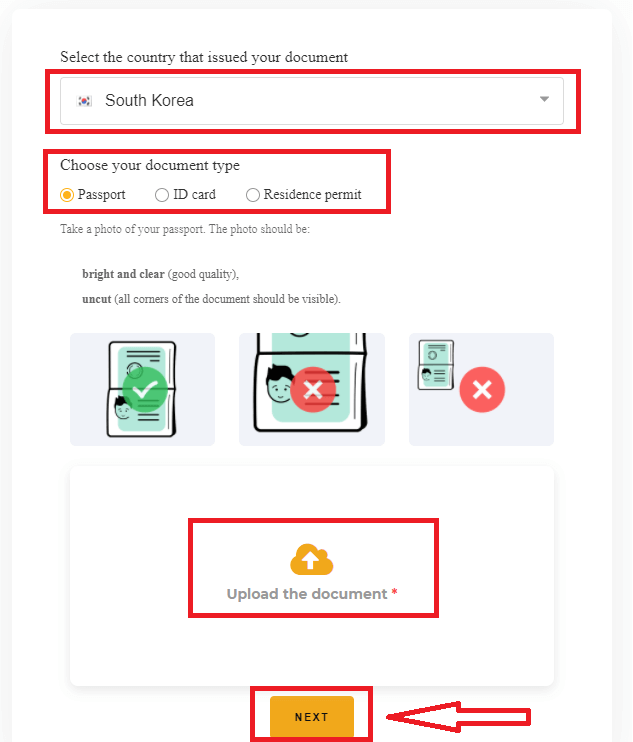

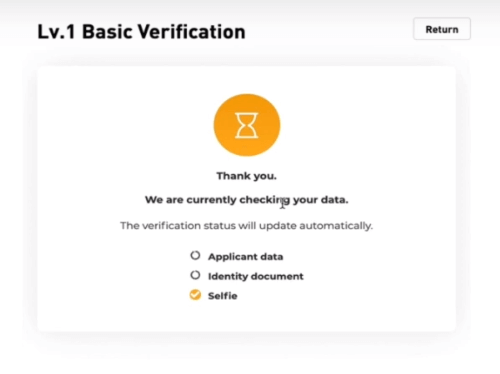
Note:
- Sørg for at dokumentbildet tydelig viser fullt navn og fødselsdato.
- Hvis du ikke klarer å laste opp bilder, må du sørge for at ID-bildet og annen informasjon er tydelig, og at ID-en din ikke har blitt endret på noen måte.
- Alle typer filformater kan lastes opp.
Hvordan sende inn en forespørsel om en individuell Lv.2 på Bybit
Etter at verifisering for KYC 1 er godkjent, kan du fortsette med følgende trinn:
1. Klikk " Kontosikkerhet " øverst til høyre på siden
2. Klikk "Bekreft nå" i kolonnen "Identitetsbekreftelse" under "Kontoinformasjon"
3. Klikk "Bekreft nå" under Lv.2 Bostedsverifisering 
4. Dokument kreves:
Bevis på bostedsadresse

Merk:
Adressebevisdokumentene akseptert av Bybit inkluderer:
Bruksregning
Kontoutskrift
Boligbevis utstedt av regjeringen
By bit godtar ikke følgende typer dokumenter som bevis på adresse:
ID-kort/førerkort/pass utstedt av myndighetene
Mobiltelefonerklæring
Forsikringsdokument
Banktransaksjonsslipp
Henvisningsbrev fra bank eller selskap
Håndskrevet faktura/kvittering
Når dokumentene er verifisert av Bybit, vil du motta en e-post om godkjenning, og kan deretter ta ut opptil 100 BTC om dagen.


Slik sender du inn en forespørsel om virksomhet Lv.1 på Bybit
Send en e-post til [email protected] . Sørg for å inkludere skannede kopier av følgende dokumenter:
- Stiftelsesbevis
- Vedtekter, grunnlov eller stiftelsesdokument
- Medlemsregister og styreregister
- Pass/ID og bevis på bosted for den ultimate fordelaktige eieren (UBO) som eier 25 % eller mer av eierandelen i selskapet (pass/ID og bevis på adresse innen 3 måneder)
- Informasjon om én direktør (pass/ID, og bevis på adresse innen 3 måneder), hvis forskjellig fra UBO
- Informasjon om kontofører/forhandler (pass/ID og bevis på adresse innen 3 måneder), hvis forskjellig fra UBO
Når dokumentene er verifisert av Bybit, vil du motta en e-post om godkjenning, og kan deretter ta ut opptil 100 BTC om dagen.
Ofte stilte spørsmål (FAQ)
Hvorfor kreves KYC?
KYC er nødvendig for å forbedre sikkerhetsoverholdelse for alle handelsmenn.
Må jeg registrere meg for KYC?
Hvis du vil ta ut mer enn 2 BTC per dag, må du fullføre KYC-verifiseringen.
Vennligst se følgende uttaksgrenser for hvert KYC-nivå:
| KYC-nivå | Lv. 0 (Ingen bekreftelse kreves) |
Lv. 1 | Lv. 2 |
| Daglig uttaksgrense | 2 BTC | 50 BTC | 100 BTC |
**Alle grenser for tokenuttak skal følge BTC-indeksens prisekvivalentverdi**
Merk:
Du kan motta en KYC-bekreftelsesforespørsel fra Bybit.
Hvordan vil min personlige informasjon bli brukt?
Informasjonen du sender inn brukes til å bekrefte identiteten din. Vi vil holde din personlige informasjon privat.
Hvor lang tid tar KYC-verifiseringsprosessen?
KYC-verifiseringsprosessen tar omtrent 15 minutter. Merk:
På grunn av kompleksiteten til informasjonsverifisering, kan KYC-verifisering ta opptil 48 timer.